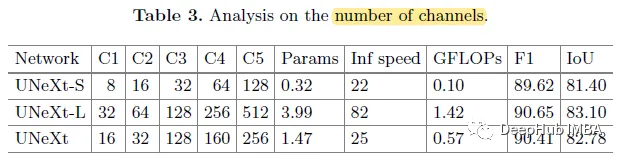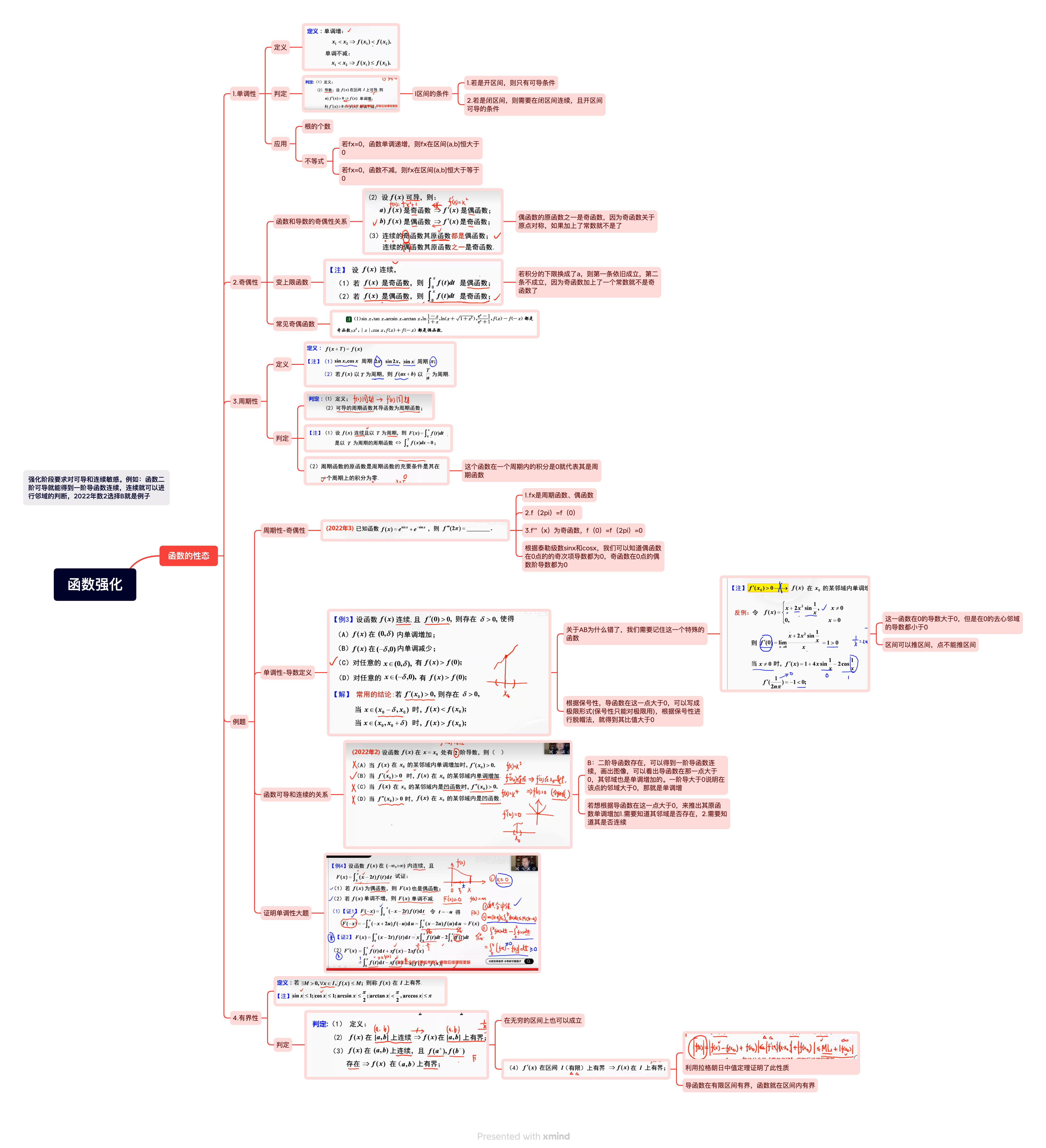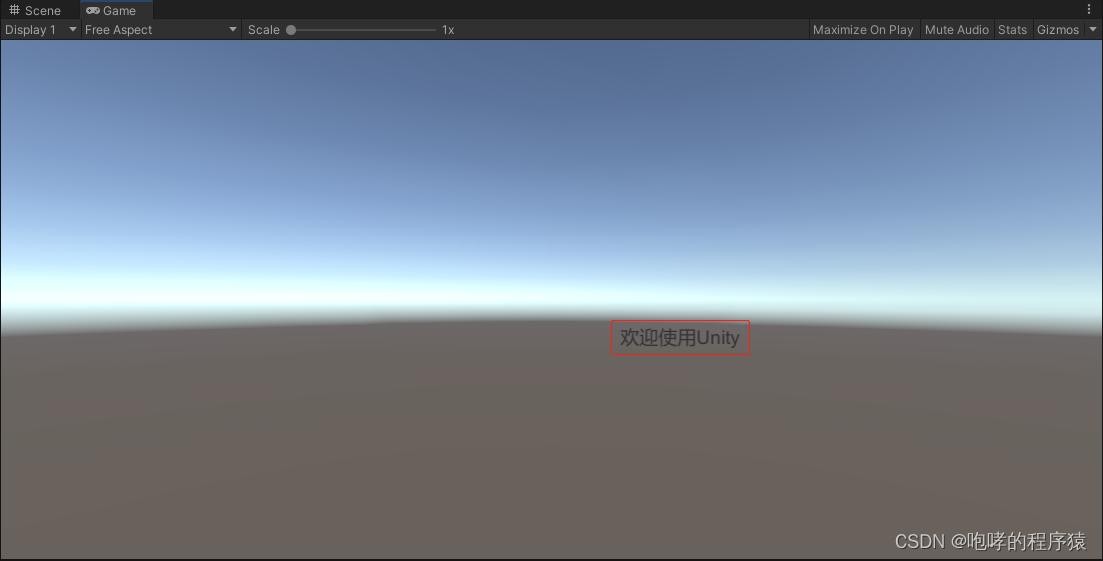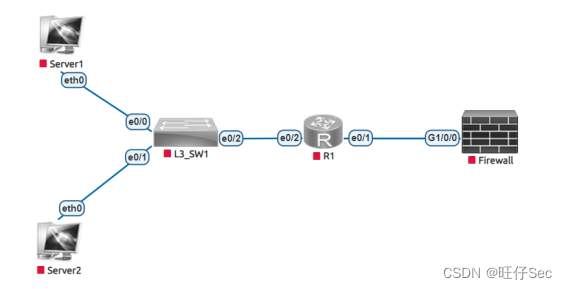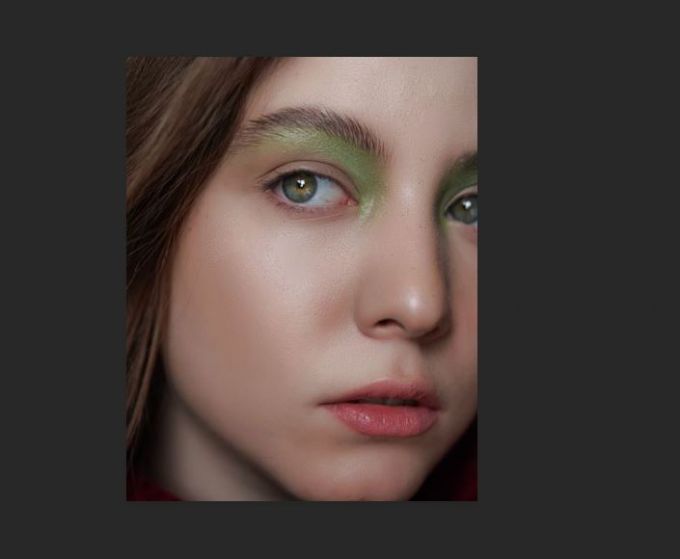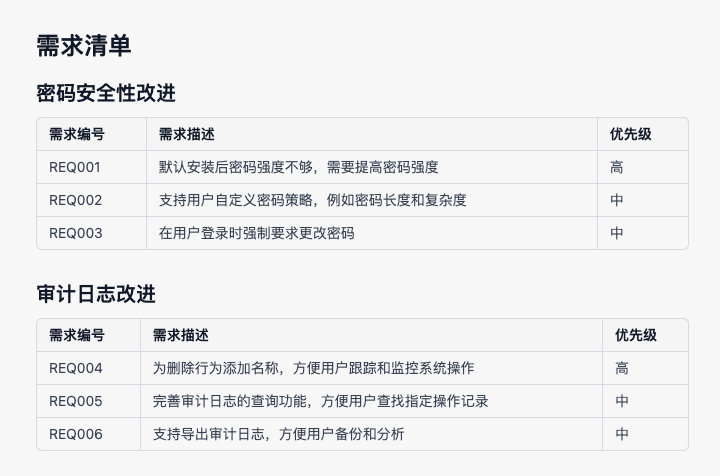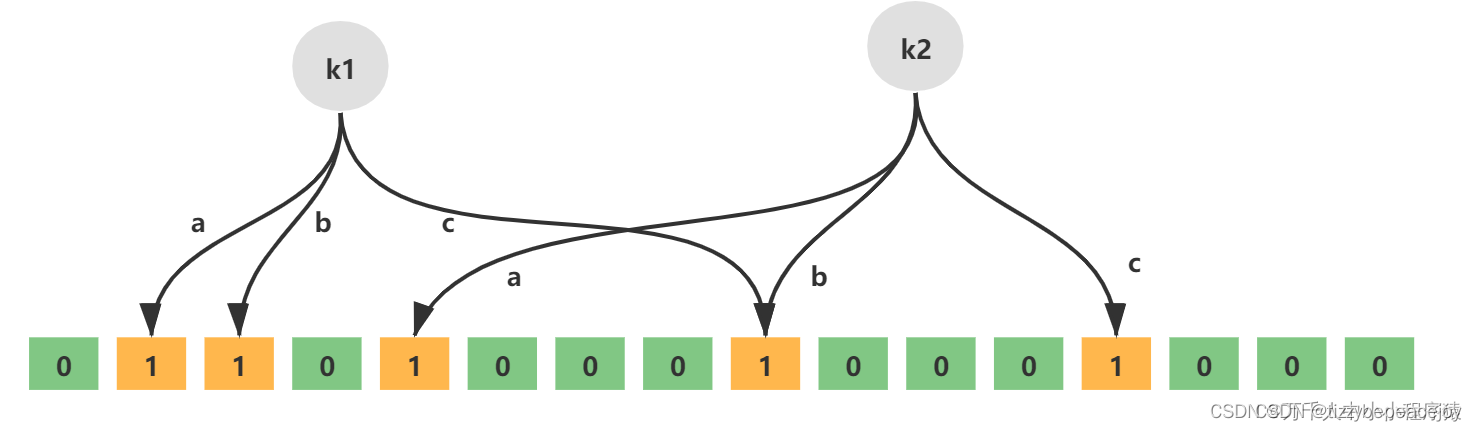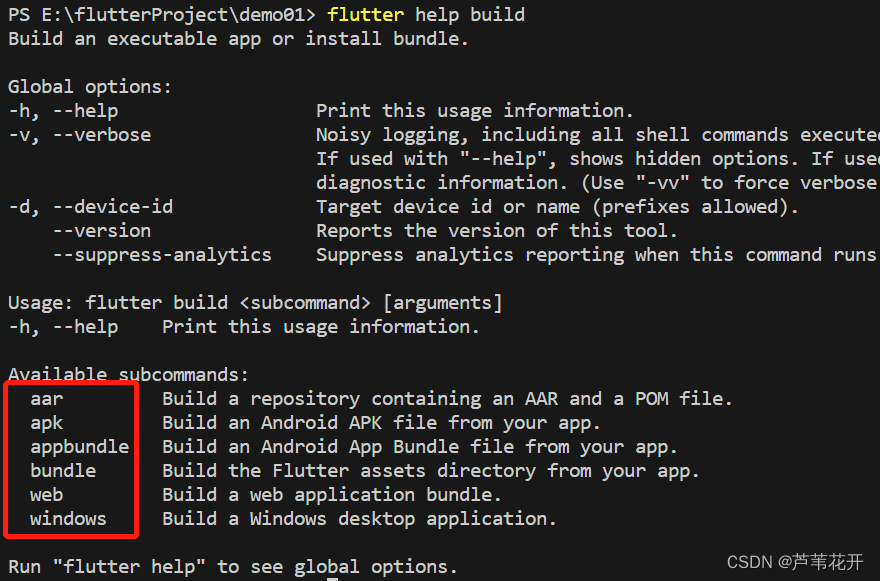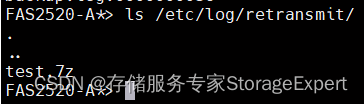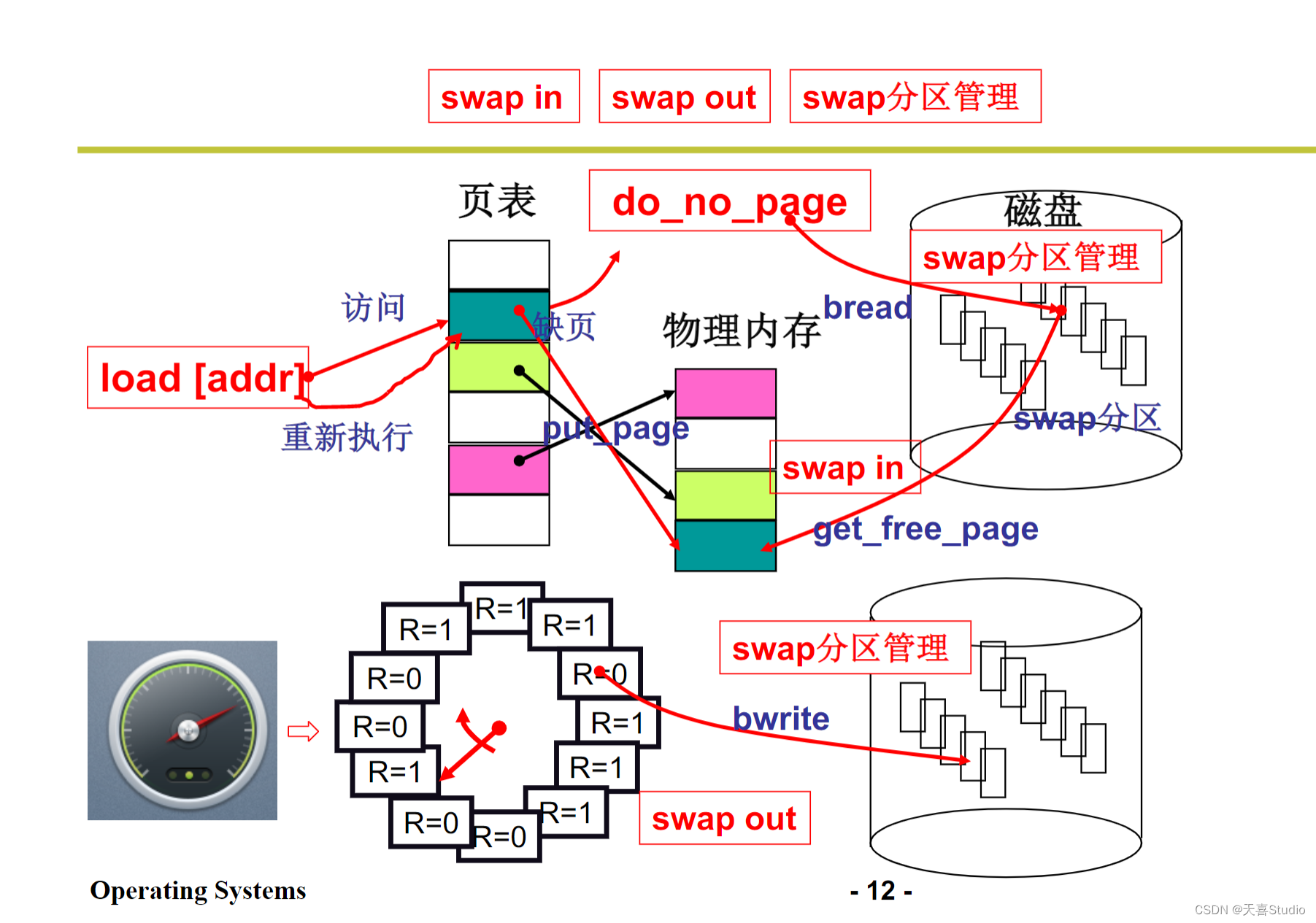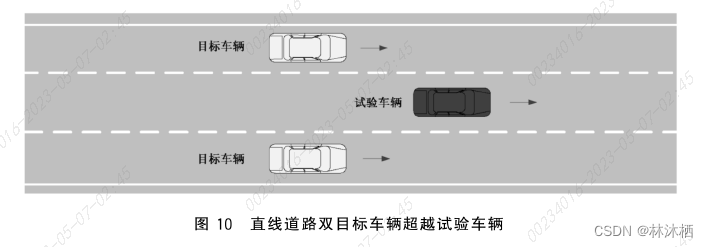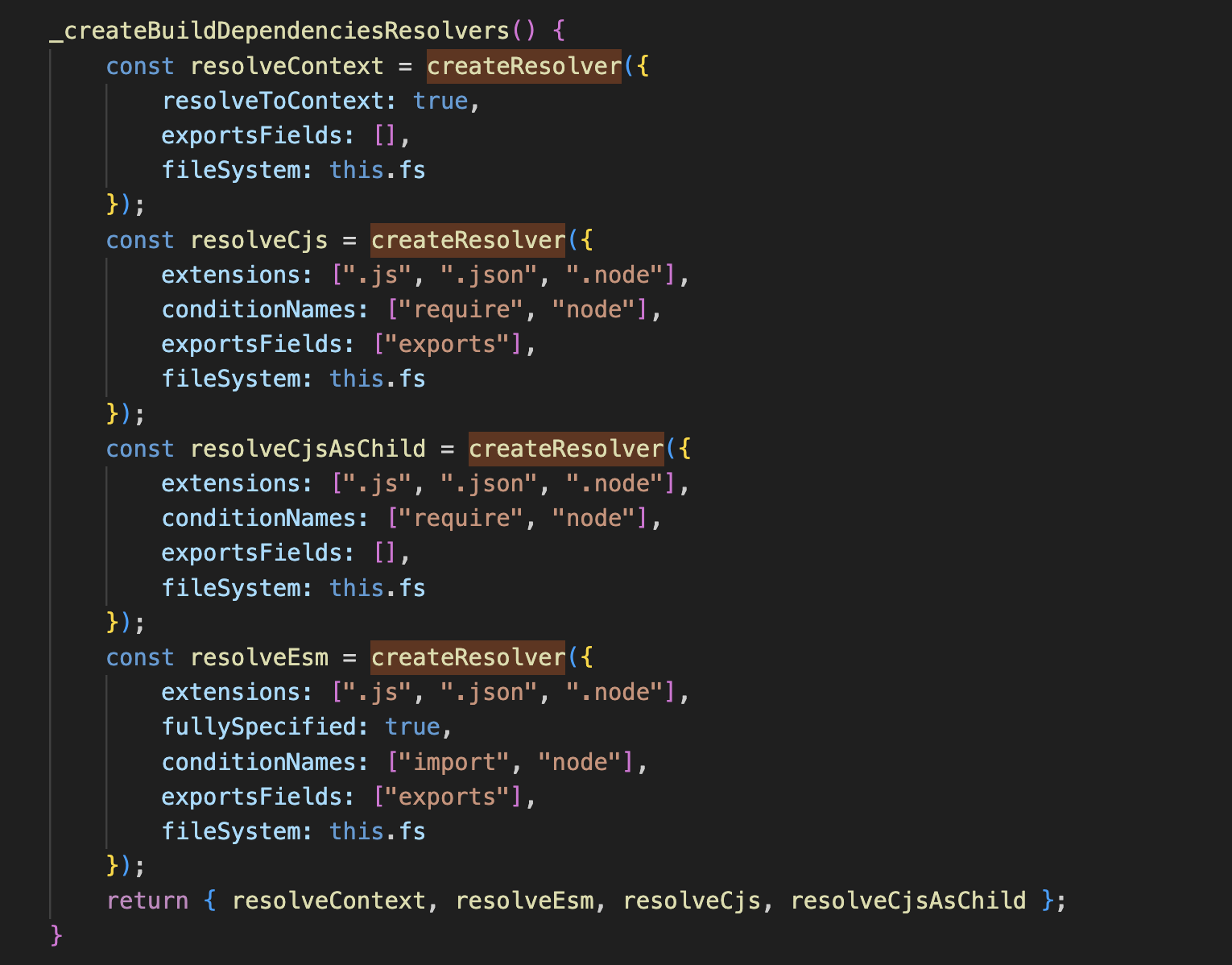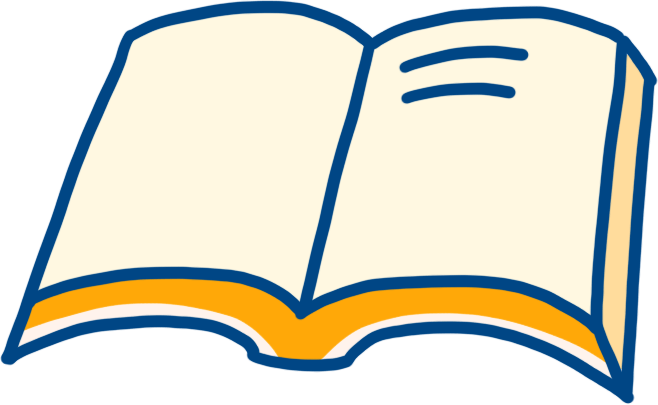概览
在用 SwiftUI Form 设计 App 界面时,最头疼的就是内部视图对齐的问题了。好不容易适配了 iOS 中的布局,到了 iPadOS 或 MacOS 上却变得一团糟。
有没有一劳永逸,简单方便的办法呢?


如上图所示:我们利用 SwiftUI 4.0 中新的 LabeledContent 视图完美解决了所有平台上视图对齐的问题。
在本篇博文中,我们就来聊聊如何实现它吧!😉
Let’s go!!!
旧式的 badge 对齐方式
从 SwiftUI 3.0(iOS 15+)开始,Apple 就为我们提供了 badge() 修改器方法来实现文本附加内容的对齐功能:

我们可以直接在视图上调用 badge() 方法来实现对齐:
Text("明天上班吗?").badge("绝对不上!")
badge() 方法可以产生与 LabeledContent 类似的效果,不过它的缺陷也很明显:对齐的内容只能是数字或文本。

万物皆可对齐:LabeledContent
岁月穿梭,时光荏苒,从 SwiftUI 4.0(iOS 16+)开始,Apple 推出了新的 LabeledContent 专门用于规划 Form 中的视图对齐。

我们可以利用 LabeledContent 实现任何视图在任意平台上的对齐,非常方便:
Form {
LabeledContent("Name", value: "大熊猫侯佩")
LabeledContent("Age", value: "121")
LabeledContent(content: {
Image(systemName: "house")
.resizable()
.aspectRatio(contentMode: .fit)
.frame(width: 100)
.foregroundStyle(.blue.gradient)
.shadow(radius: 5.0)
}, label: {
Text("Address")
})
Text("明天上班吗?").badge("绝对不上!")
LabeledContent("免疫"){
Toggle("", isOn: .constant(true))
}
LabeledContent {
Text("5")
} label: {
Text("战斗力")
Text("未变成超级赛亚人时")
}
LabeledContent {
Text("1000w")
} label: {
Text("变成超级赛亚人时")
Text("超二形态")
Text("超三形态")
Text("超四形态")
}
LabeledContent("变身口令") {
TextField("默认口令吃葡萄不吐葡萄皮", text: .constant(""))
}
LabeledContent("核武器启动密码") {
SecureField("", text: .constant("123456789"))
}
LabeledContent {
Slider(value: .constant(0.5))
} label: {
Text("Brightness")
}
}
如上代码所示,我们可以将 LabeledContent “包裹”在 Form 中任何视图上,从而实现美美哒的对齐效果。💯🚀
总结
在本篇博文中,我们介绍了 SwiftUI 4.0(iOS 16+)中新的 LabeledContent 视图,它可以帮助我们在各个平台上实现完美的视图对齐效果。
- 更多关于 SwiftUI 知识的精彩博文,请移步 开发疑难秒懂百科
专栏欣赏。
感谢观赏,再会!😎

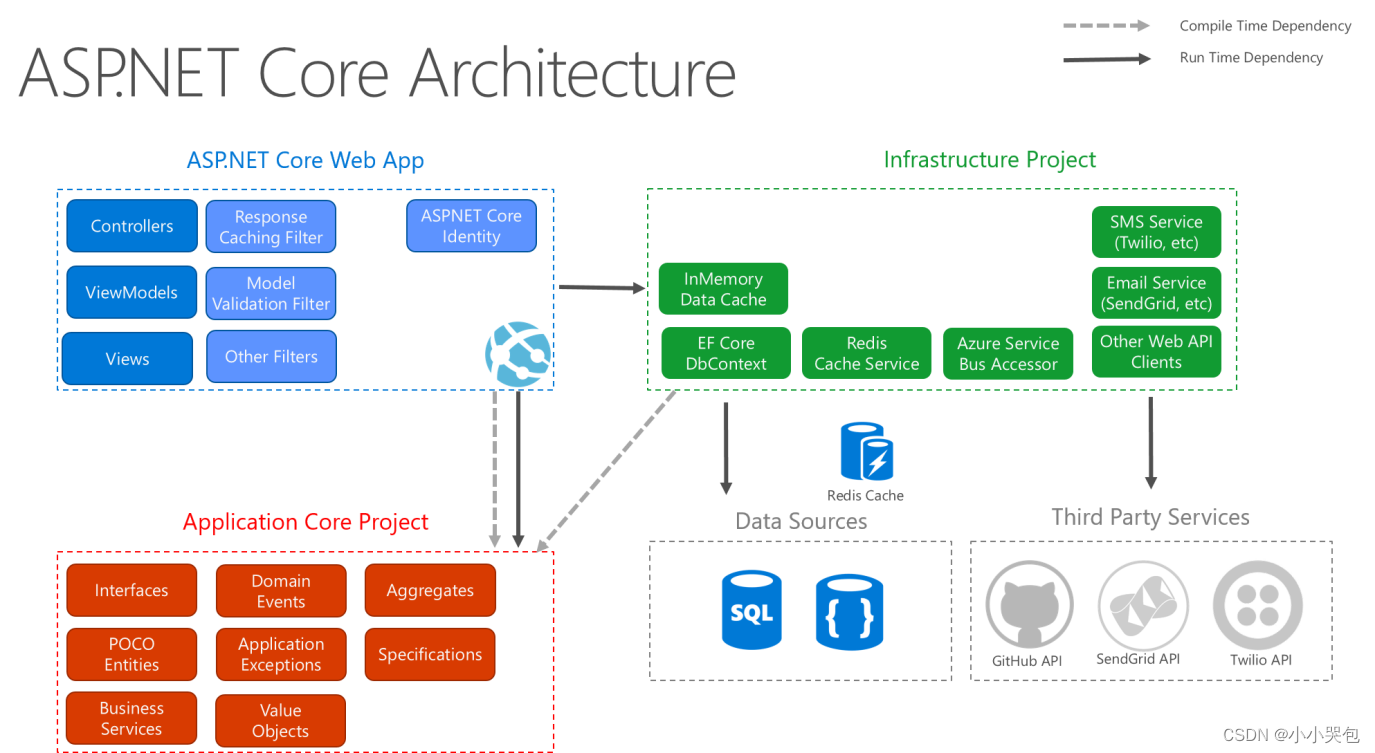
![[CF复盘] Codeforces Round 871 (Div. 4)20230506](https://img-blog.csdnimg.cn/fc0b0aa844344689bd7f9a5354d45717.png)